La commande alias est utilisée sous Linux pour exécuter les commandes avec une valeur de référence d'une syntaxe particulière. D'une certaine manière, l'alias fonctionne comme une variable pour la commande. Vous pouvez attribuer un alias à une commande particulière, et plus tard, au lieu d'écrire la commande réelle, vous pouvez simplement utiliser votre valeur d'alias donnée lors de l'exécution. De cette façon, vous pouvez rendre votre commande de terminal moins compliquée et facile à retenir.
L'utilisation de l'alias dans la commande peut rendre votre expérience plus fluide; cela nous aide à éviter les fautes d'orthographe et à mémoriser la commande. Si vous êtes un ingénieur de base de données, le terme alias peut vous être assez familier. Dans les moteurs de bases de données relationnelles, les programmeurs utilisent souvent des alias pour rendre la base de données plus compréhensible. Sous Linux, utiliser la commande alias sur le shell est vraiment cool et pratique; cela vous donne également une ambiance professionnelle.
Syntaxes de la commande Alias sous Linux
La commande alias n'a que quelques syntaxes dont vous devez vous souvenir. En fait, la plupart des gens utilisent la commande alias pour éviter de se souvenir de la syntaxe de la commande, donc la commande alias est conçue de manière à ce que vous n'ayez pas besoin de vous souvenir de beaucoup de syntaxes d'alias. Ici, nous verrons quelques syntaxes et leurs cas d'utilisation.
Voici le format de la commande Alias sous Linux
alias [option] [name]='[value]'
- Alias :la syntaxe d'alias initialise les processus d'alias sous Linux.
- [option] :cette option permet à l'utilisateur de voir tous les alias en cours sur le système Linux.
- [nom] :dans la commande alias, le nom fait référence à la valeur réelle de la commande. Le nom est une valeur de chaîne ; les utilisateurs peuvent écrire les noms qu'ils souhaitent utiliser.
- [valeur] :la valeur fonctionne comme une référence de la commande. Vous pouvez utiliser des arguments, des chemins et des liens symboliques dans la commande pour faire référence à la valeur.
Exemples de commandes d'alias sous Linux
Une commande alias fonctionne comme un raccourci vers la commande réelle. Vous pouvez utiliser des alias temporaires et permanents sur votre machine Linux. Les syntaxes et le format de commande sont faciles à comprendre; vous pouvez les apprendre sans effort supplémentaire.
Grâce à une commande d'alias, vous pouvez remplacer une commande plus longue par une commande courte, attribuer des lettres et des alphabets à différentes commandes, remplacer la chaîne par un alias, etc. L'alias est préinstallé avec le système d'exploitation sur la plupart des principales machines et serveurs Linux.
Sous Linux, il existe deux types d'alias; ils sont permanents et temporaires. L'alias temporaire fait référence à une commande ou à une valeur dans le shell du terminal en cours ; l'alias temporaire se termine lorsque vous fermez la session de terminal en cours.
- -
L'alias permanent est utilisé dans le script shell et les fichiers bash. Si vous avez besoin de modifier ou d'utiliser un alias de façon permanente, vous devrez modifier vos fichiers système sur le etc ou d'autres répertoires racine. Ce post verra comment utiliser les exemples de la commande alias sur un système Linux.
1. Commencez par la commande Alias
La prise en main de la commande alias est simple. Vous pouvez simplement taper alias sur le shell pour vérifier si la commande fonctionne sur votre système ou non. La commande alias renverra avec les alias et les chemins disponibles sur le système.
$ alias
2. Utiliser Alais pour imprimer une valeur de référence dans Shell
Il est considéré comme exécutant une commande via une autre commande. Cette commande fonctionne comme un argument sous Linux.
$ date $ echo The date today is `date`
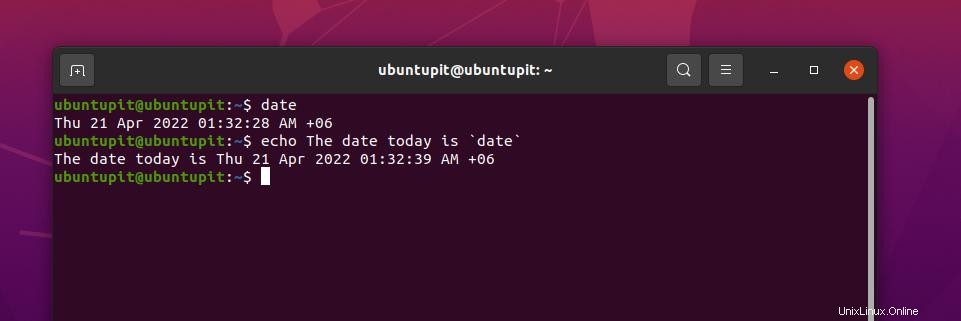
3. Utiliser une variable pour contenir une commande
Vous pouvez utiliser l'alias pour stocker une valeur pour la commande ; ultérieurement, vous pourrez utiliser cet alias pour appeler les données de la commande. Par exemple, l'alphabet d contient le paramètre de date dans la commande mentionnée ci-dessous.
put as d=`date` $ echo $d
4. Guillemets doubles
Sous Linux, vous pouvez utiliser les guillemets dans la commande pour appeler un alias. Nous pouvons utiliser des guillemets simples et doubles sur la commande. Ils ont tous deux des significations et des cas d'utilisation différents avec un alias. Les guillemets doubles sont définis pour appeler ou développer la valeur de la variable.
Par exemple, l'exécution de la commande PWD sur le shell affiche le chemin du répertoire actuel. Si nous définissons un alias sur le répertoire avec les guillemets doubles, il sera exécuté et développé avec la valeur réelle.
$ echo $PWD /home/ubuntupit $ alias dirA="echo Working directory is $PWD" $ alias dirA alias dirA='echo Working directory is /home/ubuntupit’
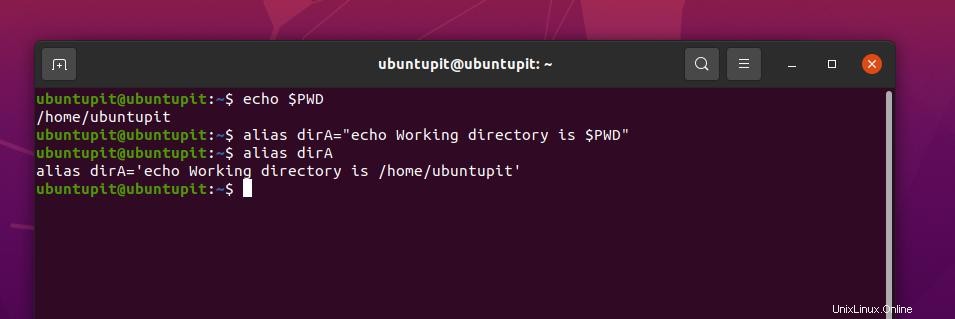
5. Guillemets simples
Les guillemets simples ne sont utilisés que pour appeler le nom de la variable et n'impriment pas la valeur de la variable. L'exemple mentionné ci-dessous peut clarifier la notion d'utilisation des guillemets simples avec une commande alias sous Linux.
Ici, vous pouvez voir qu'il appelle uniquement la variable PWD et n'étend pas la valeur que nous avons attribuée précédemment.
$ alias dirB='echo Working directory is $PWD' $ alias dirB alias dirB='echo Working directory is $PWD'
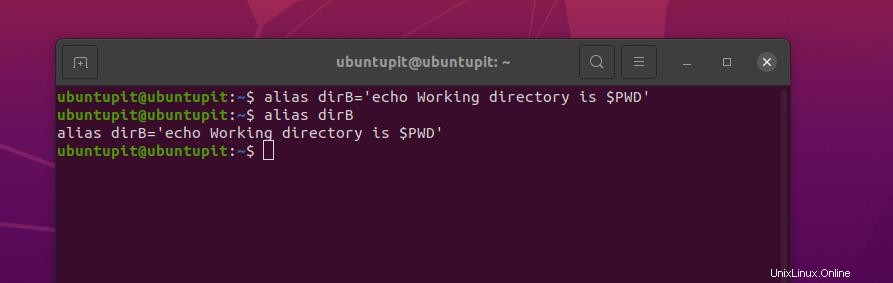
6. Empêcher le shell d'invoquer un alias
Le shell du terminal recherche généralement les alias lors de l'exécution d'une commande shell. Il peut détecter automatiquement les alias entre guillemets, sans guillemets, relatifs ou autres sur le système. Si vous souhaitez empêcher votre terminal Linux d'initialiser un alias sur le système, vous pouvez utiliser une barre oblique inverse (/) avec la commande. Il fonctionne classiquement comme un commentaire sur une ligne du script avec la valeur dièse (#).
Par exemple, la commande alias mentionnée ci-dessous nous permettra de nous référer à l'alphabet r pour appeler la commande de répétition.
$ alias r='fc -s'
Si nous exécutons souvent la commande ls -ltr mentionnée ci-dessous, le shell nous permettra d'utiliser l'alias l pour appeler la commande ls -ltr.
$ alias l='ls -ltr' $ l
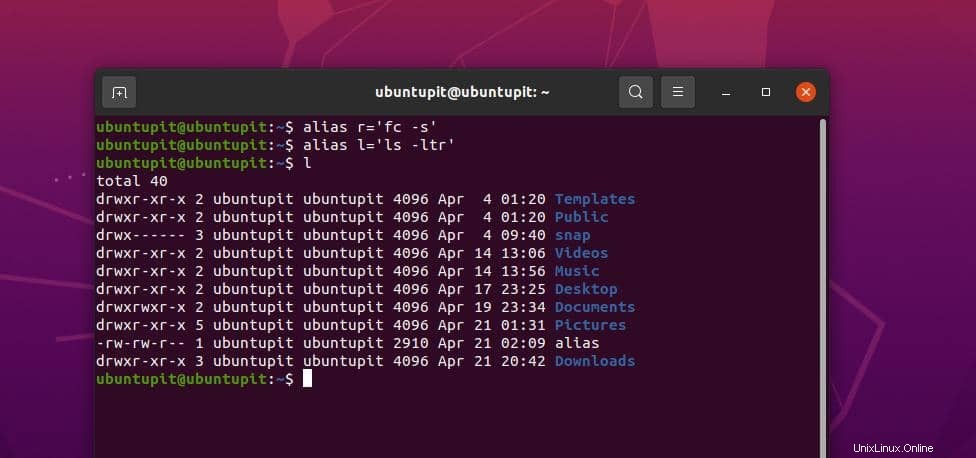
Si nous définissons un autre alias comme ls pour la valeur 'ls -F' et que nous utilisons un autre alias comme ll='ls -l', nous pouvons voir que dans le deuxième alias, le ls lui-même est un alias dans la première commande .
$ alias ls='ls -F' $ alias ll='ls -l' $ \ll
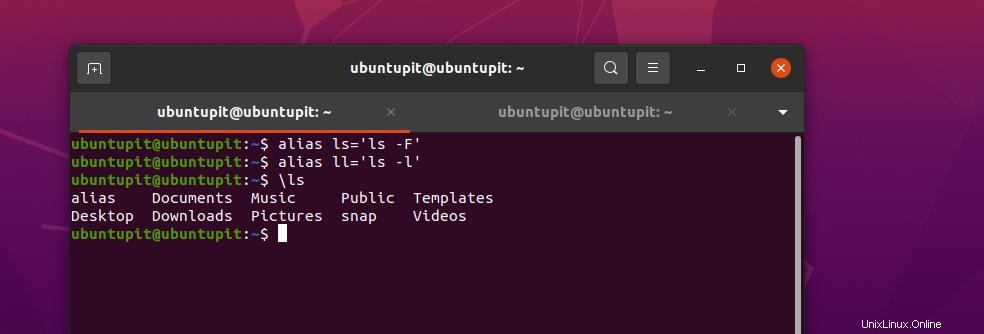
Ainsi, de cette façon, si nous continuons à attribuer un alias pour une autre commande, même un alias pour deux commandes différentes, il y a plus de chances que nous obtenions une erreur dans une commande compliquée ou que nous n'obtenions pas le résultat attendu.
Donc, pour éviter ce problème, nous pouvons ajouter une barre oblique inverse (\) avec la commande que nous voulons exécuter de manière normale sans aucun alias.
7. Exécuter Alias dans la commande For
Sous Linux, nous pouvons utiliser la commande alias pour nous assurer que nous ne commettons pas d'erreurs ou de fautes de frappe lors de l'écriture des commandes. De cette façon, nous pouvons utiliser un alias pour remplacer une commande compliquée.
Par exemple, nous pouvons attribuer le zap à la commande rm, et si nous appliquons la commande zap en tant qu'alias, elle exécutera les fonctions de suppression. Nous utilisons le -i drapeau dans la commande, qui nous demandera avant la suppression.
La commande d'alias mentionnée ci-dessous supprimera les fichiers commençant par l'alphabet f.
$ alias zap='rm -i' $ zap f*
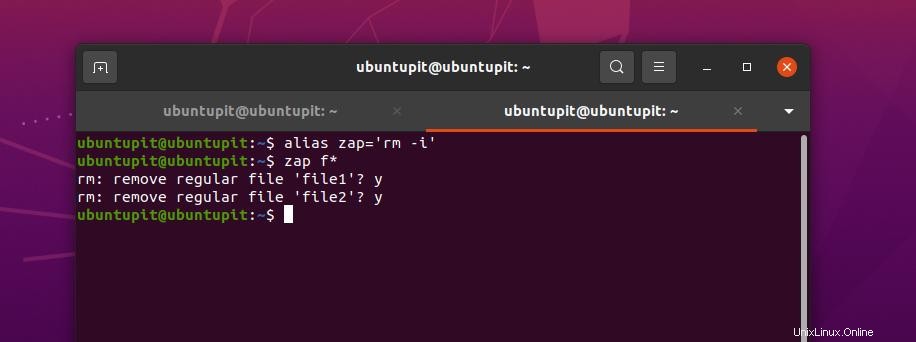
Vous pouvez voir ici la commande demandant l'autorisation de supprimer; lorsque j'ai exécuté avec un "y", ce n'est qu'alors qu'il a lancé le processus de suppression.
8. Afficher tous les alias
Pour voir tous les alias actifs sur votre système Linux, vous pouvez simplement taper alias et appuyer sur le bouton Entrée dans le shell du terminal.
$ alias
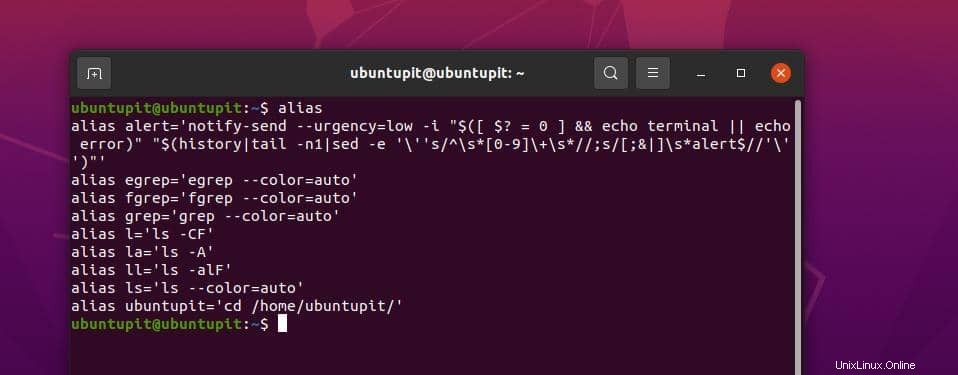
9. Supprimer un alias
Pour supprimer une commande d'alias de votre machine Linux, vous pouvez simplement supprimer l'alias de la valeur. Par exemple, la commande mentionnée ci-dessous nous permettra de supprimer l'alias pour le terme ubuntupit que nous avons défini précédemment.
$ unalias [-a] name(s) $ unalias ubuntupit
10. Définir l'alias du répertoire
La commande alias permet également aux utilisateurs de définir un alias pour un répertoire. Par exemple, la commande mentionnée ci-dessous nous permettra de définir l'alias ubuntupit pour le répertoire personnel.
$ alias ubuntupit='cd /home/ubuntupit/' $ ubuntupit
11. Vérifiez si la commande est un alias ou une commande réelle
Si vous avez besoin de vérifier si la commande que vous exécutez est un alias ou une commande réelle, vous pouvez exécuter la commande which pour vérifier la source de cette valeur. Par exemple, le which mentionné ci-dessous commande imprime le chemin réel, en s'assurant qu'il s'agit d'une commande réelle.
$ which date
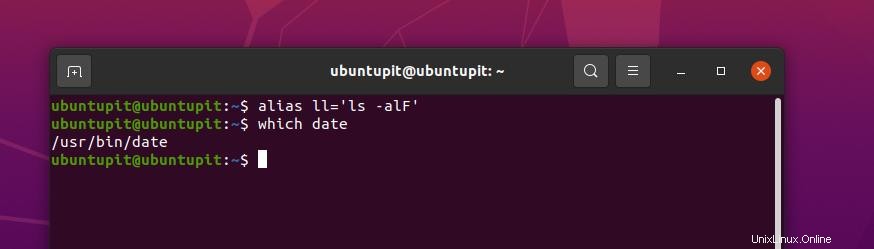
Si nous obtenons une sortie comme le résultat ci-dessous, ce serait un alias.
$ which ll alias ll='ls -alF' /usr/bin/ls
12. Vérification de la version de votre système d'exploitation via la commande Alias sous Linux
L'utilisation de la commande alias sous Linux est polyvalente. Vous pouvez même définir un alias pour vérifier la version et les détails de votre système d'exploitation.
$ alias rel='lsb_release -a' $ rel
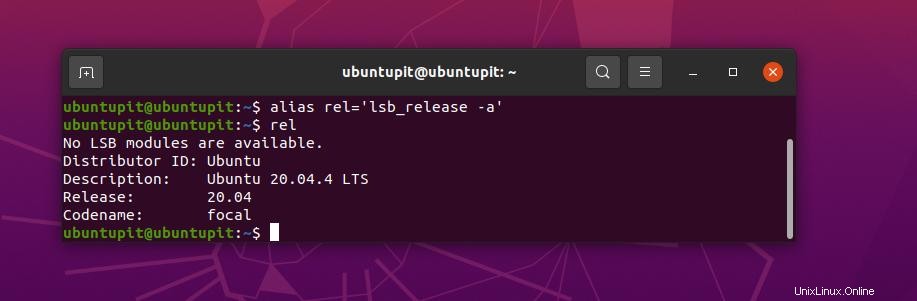
13. Vérifier le nombre d'alias
Si vous utilisez souvent la commande alias sur votre machine Linux, vous savez peut-être combien d'alias vous utilisez et ce qu'ils sont. Pour afficher le nombre total d'alias actuellement actifs sur votre système Linux.
$ alias | wc -l
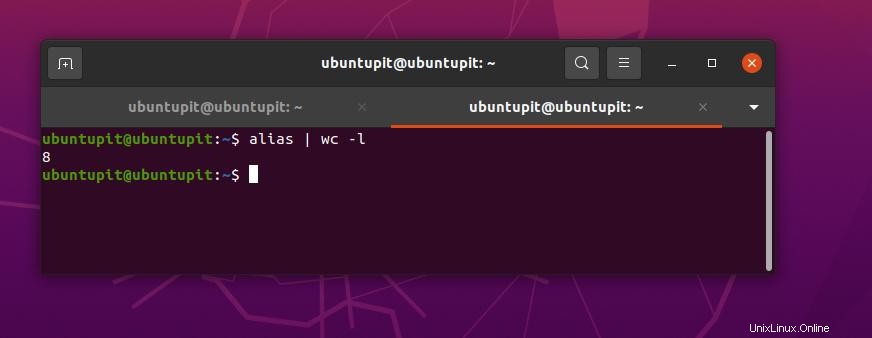
14. Modifier Bash pour l'alias
Celui-ci est très utile si vous souhaitez rendre une commande d'alias permanente sur votre système Linux. Par exemple, si nous voulons rendre un alias permanent sous Linux, nous pouvons simplement éditer le fichier /.bashrc et mettre l'alias que nous voulons utiliser.
La commande mentionnée ci-dessous ouvrira le fichier /.bashrc sur l'éditeur de texte nano. Après avoir ouvert le fichier, veuillez faire défiler vers le bas, mais l'alias et enregistrer le script.
sudo nano ~/.bashrc alias c='clear'
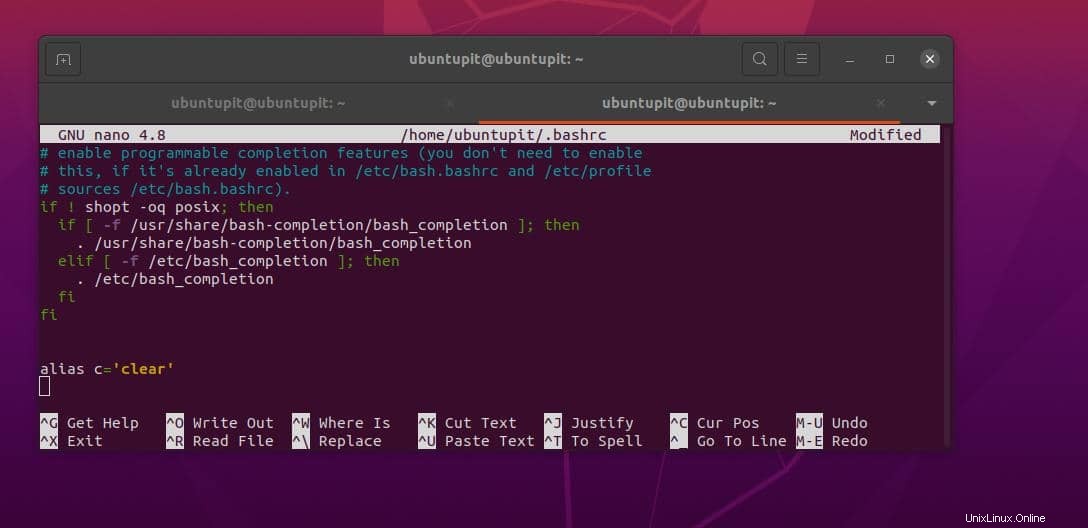
15. Aide sur les alias sous Linux
Enfin, pour obtenir plus d'aide et de manuel concernant la commande alias sous Linux, vous pouvez
$ alias --help
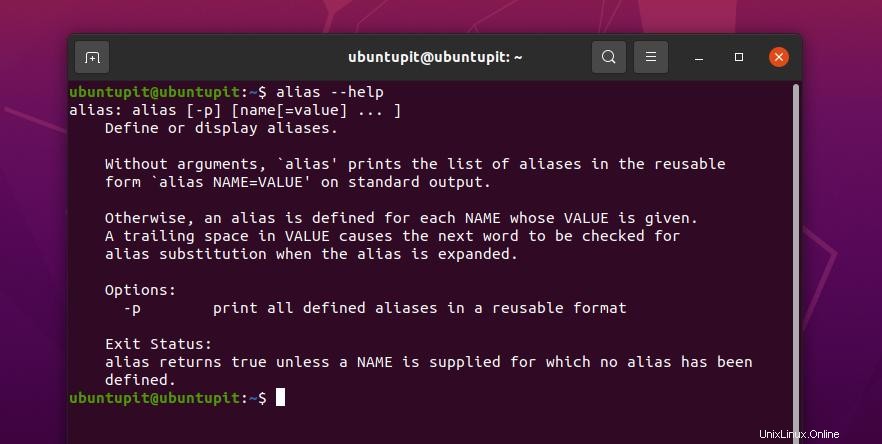
Insights !
L'utilisation de la commande alias est amusante si vous savez ce que vous faites. Vous pouvez créer autant d'alias que nécessaire pour rendre vos commandes faciles et faciles à mémoriser. Dans tout l'article, j'ai décrit les syntaxes, les notions et quelques exemples les plus utilisés de la commande alias sous Linux.
Si vous trouvez que cet article vous a été utile, n'oubliez pas de le partager avec vos amis et la communauté Linux. Nous vous encourageons également à écrire vos opinions dans la section des commentaires concernant cet article.